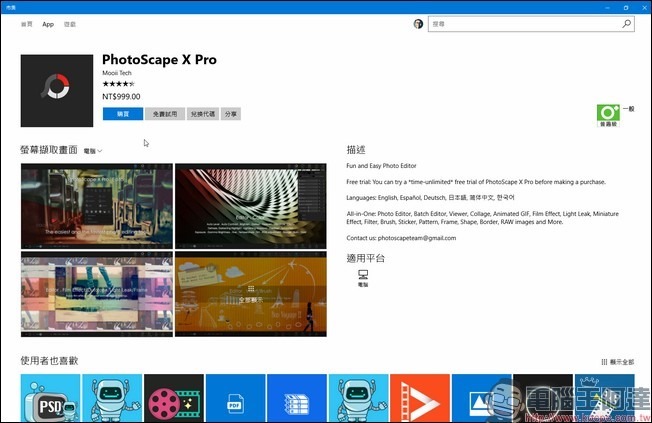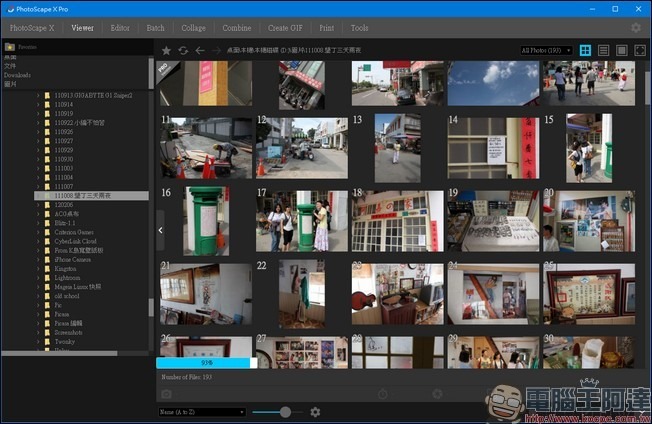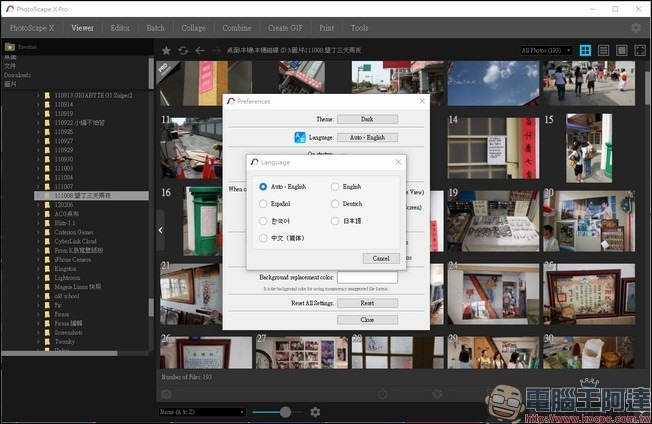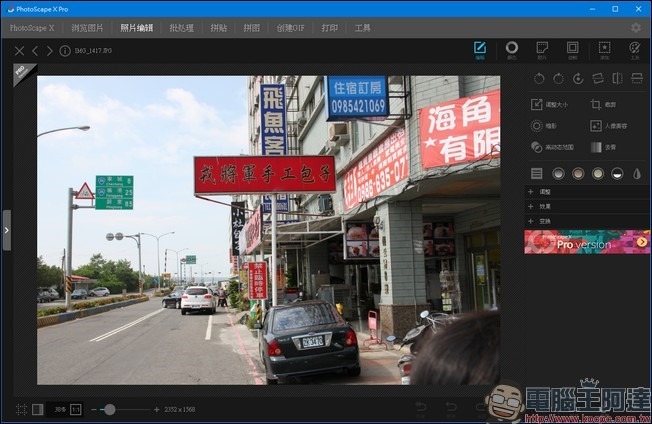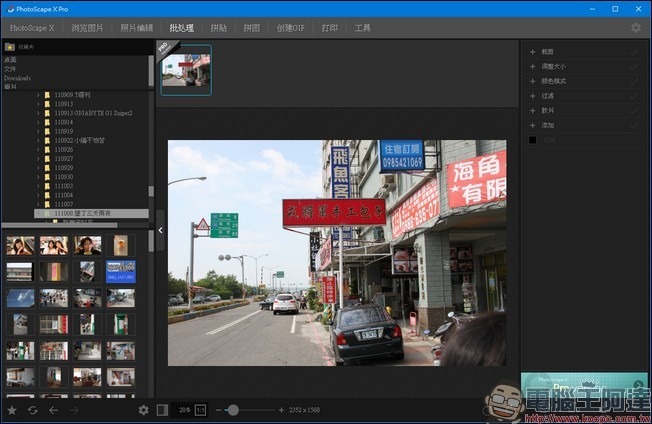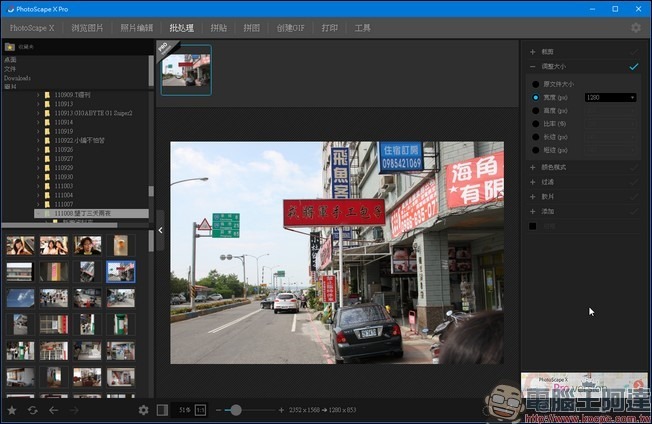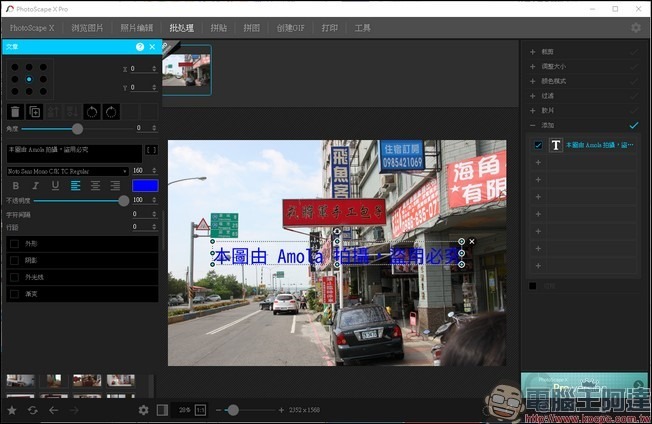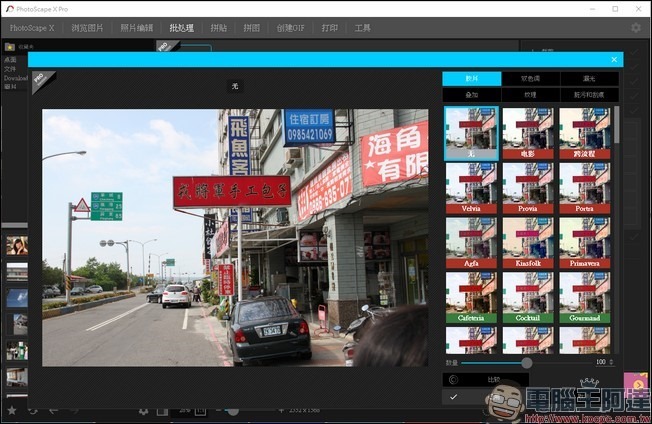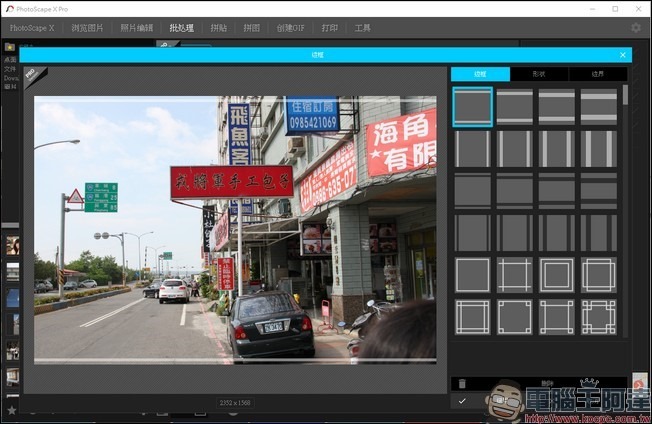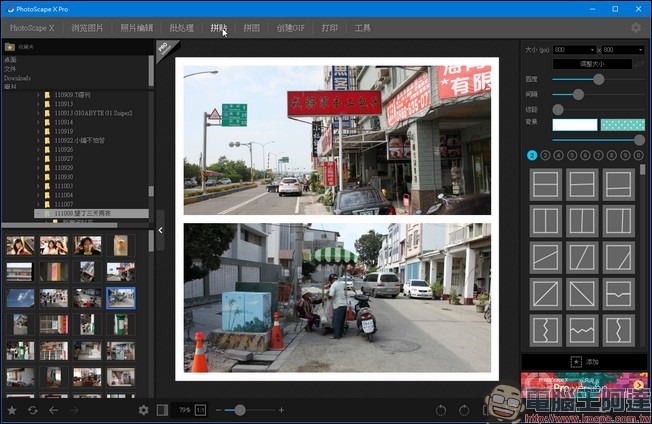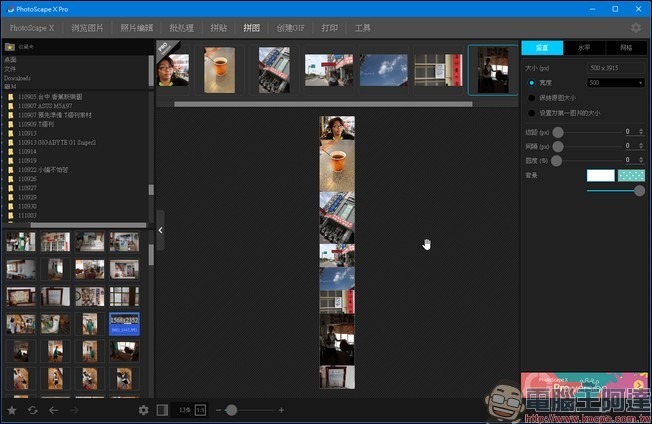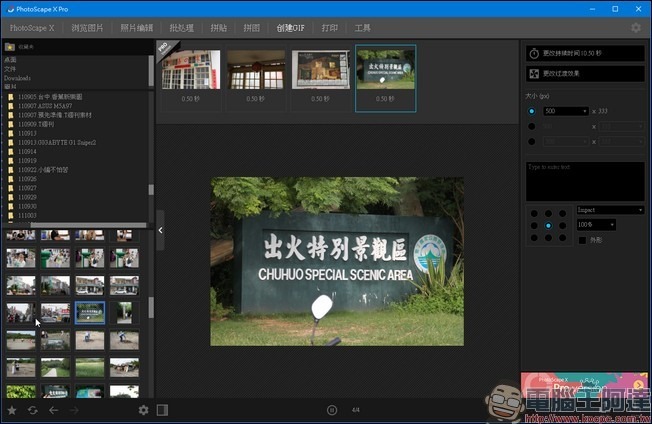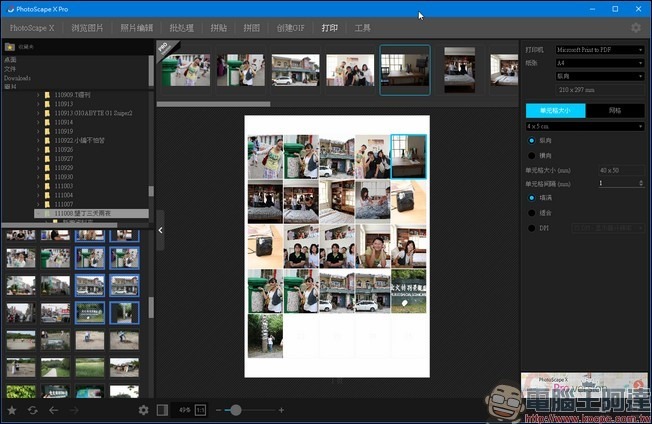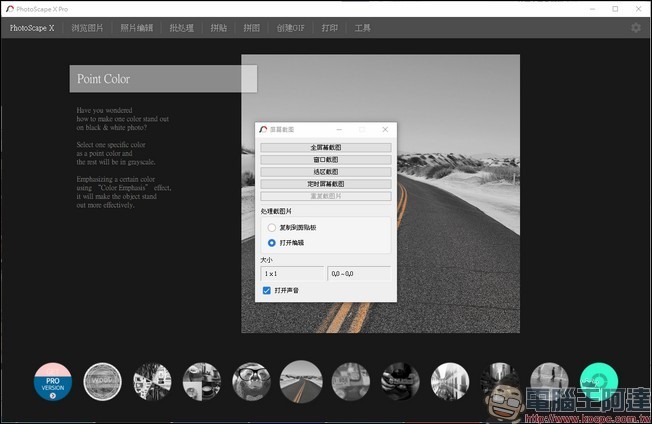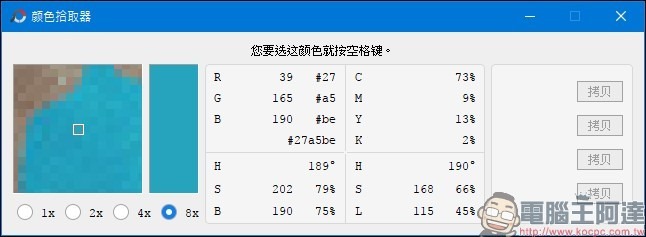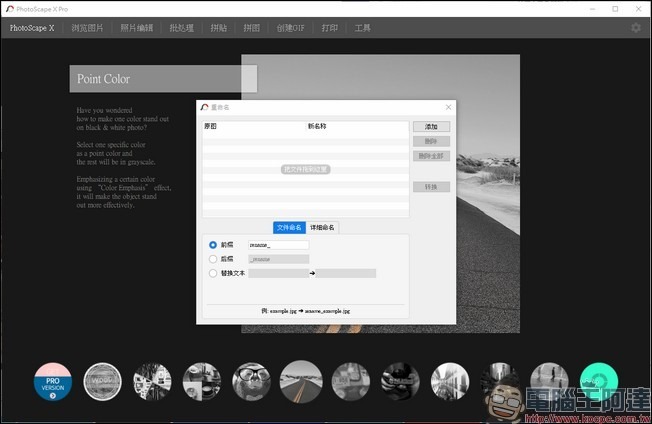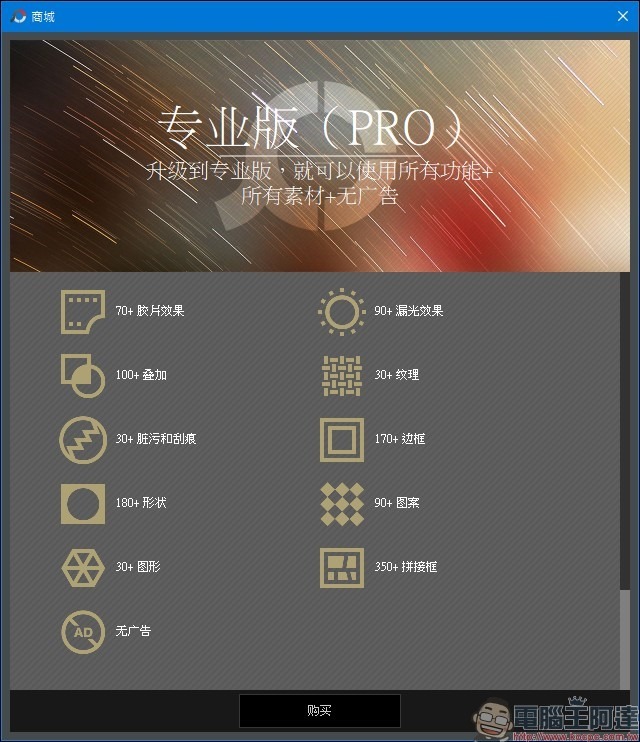很多人常常煩惱大量照片的後製處理,特別是旅遊部落客通常一篇文章得拍大量的照片,照片必須後製,必須裁減,或是縮減體積,才適合用在網路上,特別一點的會是在每張圖上都壓上自己的浮水印或文字,做點特效或拼貼等等,這些東西通常對於傳統的 Photoshop 來說不是做不到,但效率差的多。筆者自己用過一堆繪圖工具,覺得 PhotoScape X 最適合自己,也很適合用在 Windows 跟 Mac 平台上,更重要的是他可以免費使用,只有在需要用一些特別的濾鏡、套版跟功能或去除軟體廣告時,才會需要購買完整版。但就算不購買完整版,這套軟體也相當實用,有著相當多的功能,免費試用版又不會彈跳廣告,到底 Photoscape X 是什麼樣的一套軟體,下面就慢慢為你介紹。
一般來說 Windows 平台這類軟體特別多,但 Mac 平台就比較少一點,筆者一開始是在 Mac 平台尋覓一套可以方便批次將大圖縮為小圖,並能順便打浮水印的軟體。Mac 上有個叫 QuickScale 的軟體在批次功能上很出色,且功能單純,價格也不貴,5.99美金就能使用全部功能,筆者基本上還是會將 QuickScale 留著當批次轉檔的次要選擇,當 Photoscape X 推出後,筆者就在 Mac 平台上改用這套軟體。但筆者同樣也用 Windows,因此 Photoscape X 對筆者來說,起碼是個可以雙平台使用相同介面,用相同的功能做相同的事:
Windows 版本的 Photoscape X 使用上跟 Mac 版基本一樣,一下我們就用 Windows 版來跟大家介紹這個軟體的功能。首先是下載,筆者以 Windows 為範例,打開 Windows 市集,搜尋 Photoscape X 就可以找到軟體。不過你或許會納悶了一下,怎麼軟體的名稱後面還掛著 Pro,也掛著價錢跟購買按鈕呢?不是免費的嗎:
這時就要解釋了,PhotoScape X 在 Windoows 市集販售的 Pro 版是完整版,完整版多了許多免費版所沒有的濾鏡跟套版,可以讓玩家有更多的素材去玩,如果你喜歡這個軟體,覺得 1000 找 1 元的售價不過,可以直接按購買付款下載。不過有個好消息是,PhotoScape X 提供永久免費試用的服務,因此只要按下後面灰色的免費試用按鈕,就可以不花一毛錢下載有廣告的 Photoscape X 。免費版與付費版主要功能一致,但免費版多了廣告,部分素材鎖住不能用。筆者覺得不算是太大的問題,但每個人需求不同,有必要的話花點錢解鎖成完整版也是不錯的選擇。
PhotoScape X 主要有 6 大類 ,分別為 Viewer、Editor、Collage、Create GIF、Print 跟三個小工具 Tools,Viewer 就是檢視圖片的部分,如果相機支援 EXIF,Viewer 介面也會看到相機資訊:
等等,有人問說「英文都看不懂怎麼辦?」有,有中文介面,只是軟體僅提供簡體中文介面,沒有繁體。有需要的話可能得靠軟體原廠或熱心玩家為它做中文化:
後面我們就把介面設為簡體中文介面,作為大家上手軟體的參考,前面看到瀏覽圖片,接下來這個叫做照片編輯,由於是免費版,編輯功能實在很陽春,跟許多主流美工軟體等級差很大,一樣老話一句,要嘛買完整版,要嘛換套軟體:
接著是我個人很喜歡也很常用到的批次處理,可以針對圖片裁切比例、全圖縮小放大、套用濾鏡跟加入浮水印等功能:
要幫所有待處理圖片縮圖,就直接點開調整大小的分頁,並填入自己要的寬度或長度數字:
浮水印可以設定文字或圖片,簡單一點可以設計文字的,但用圖片的方式比較美觀一點。位置也可以自己拖拉放調整位置:
濾鏡也可以批次處理,一口氣把所有照片變黑白也是個風格:
圖案邊框也可以做點設計,讓圖片更有特色:
拼貼的部分就是把多張圖拼成一張,可以調拼圖規劃跟張數來做調整,適合把多張圖片組成一張作為網路宣傳圖:
拼圖跟拼貼有點像,但拼圖做的是圖片黏接,拼圖則是在預設的模版上放入照片。因此拼接可以拼成超長條或超寬條,或是拼成大型矩型,適合一次容納一大堆照片時的編輯,或是做成所謂的長條漫畫:
製作 GIF 檔也相當簡單,只要把圖扔上去就會自動設定秒數跟間距,只要進行微調就可以做出有趣的 GIF 動畫:
列印的功能其實是個預排列印出來的紙的空間內要怎麼編排照片擺放的編輯模式,有興趣想把整組照片印成集合式照片的話可以在這個模式下編排:
前面主要就是 PhotoScape X 這個圖片編輯器的介紹,主要都圍繞在圖片編輯的部分,其實功能繁多,操作上卻很簡便,很容易熟悉其作用,如果是經營攝影部落格或旅遊部落格,處理大量圖片時可以利用 PhotoScape X 的批次功能先做大略的處理,細部的調整則可透過檢視模式來找出問題,利用照片編輯模式直接編修。
除了上述的編輯功能外,其實 PhootoScape X 還有三個小工具還沒介紹,首先是螢幕截圖功能:
接著是顏色檢取器:
最後是文件批次命名工具,這三個工具都放在最不起眼的工具欄位內:
針對 PhotoScape X 的功能使用方式主要介紹到這邊,筆者就簡單正裡一下感想。這套軟體其實說貴是有點小貴,但價位並非人人難以負擔,且功能繁複卻圍繞在圖片編輯管理的目的上,因此花點小錢解鎖全部功能,升級到所謂完整版的 Pro 版也是相當划算:
稍嫌可惜的是,PhotoScapeX 原廠沒有提供他的繁體中文語系,僅有簡體中文可用,簡體中文雖然同樣是使用漢字,但字詞的使用上與台灣並不相同,這點或許是知名度不如較早推出的 Photoscape ,然而 Photoscape 僅維護到 2014 年 9 月便停止更新,也不支援 Windows 10 64 bit,PhotoScapeX 上次更新卻是 2016 年 12 月,兩相比較之下,新版本還是跟新系統會更對味一點,而且 PhotoScape X 具有相當親切的使用環境,讓一般不懂軟體的玩家也能透過簡單的教學在最快的時間內上手,這點對於經營部落格一段時間,時常需要處理大量圖片,卻還不希望把有限的預算用在 Adobe 各個繪圖工具上的朋友,是個方便、快速、易用、多功能而且還賣得很便宜的軟體。